【Zoom】の特徴/画面の共有
【Zoom】は電話が出来る通信環境があれば、手軽に無料で通話ができるシステムです。ライン電話やスカイプ電話など同じような仕組みですが、より手軽に使えます。
また、【Zoom】では単純に電話ができるだけではありません。こちらから提示する画面を一緒に見ることが出来るという機能が付いてます。
簡単に言えば『画面の共有』ですね。
ですから。
鑑定を受ける側も、ホロスコープをパソコンの画面で見ながら、鑑定の説明を聞くことが出来ます。
実際に鑑定でテーマとなる話をする時に、ホロスコープにマークをつながら説明していきます。それをオンタイムで見ながら聞けますので、普通の電話鑑定と違って、視覚的にも分かりやすいのが特徴です。
もちろん、その場で聞きたいことが出来た時も、ホロスコープにマークをつけながら説明します。ですから、質問もしやすくなりますし、納得も深くなります。
実際上の画面はパソコン上ではこんな感じになります。

こうして画面を見ながら鑑定を受けられます。
ですから、基本的には特別なものを何か用意する、という事をしなくても内容は分かりますから大丈夫です。
あ、もちろん、メモ用紙とかの用意はご自由にどうぞ・笑
もちろん必要であれば、そのつど画面をスクリーンショットで撮っておいてもらうのは自由です。ですから、その撮っておいた画面は後からでも見ることが出来ます。
【Zoom】で通話するまでの手順
では実際に【Zoom】を使う手順を、順を追って説明します。
まず一番のポイント。
それは以下のことです。
前もって【Zoom】をインストールする必要はありません。もちろん何かを前もって登録するという必要もありません。
基本的には、コチラから送るZoom鑑定用のURLをクリックして、順次出てくる画面に従って作業していけば、【Zoom】がインストールされて使用できるようになります。
では。
手順を説明しますね。
1.メール内のURLをクリック
メールに以下のような案内が届きます。
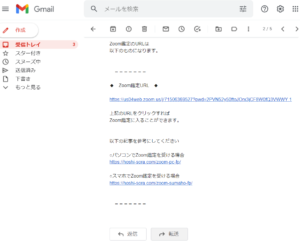
青い文字のURL
『https://zoom.us/j/○○○○○○○○○○』
の部分をクリックします。
2.Zoomがダウンロードされる
すると次のような画面が表示されます。

この画面が英語で表示される場合もあります。
その場合は右上にある『英語▼】の部分に、カーソルを持っていくと『日本語』が出てきますので、それをクリックしてくれたらこちらの画面になります。
画面の下の青い文字の
『Zoomをダウンロードして実行してください』
という部分をクリックしてください。
するとダウンロードの準備が始まります。

あくまでこの画面は例題です。
ご自分のダウンロードしたい場所に、ダウンロードしてくだされば結構です。
右下の『保存』をクリックすれば、ダウンロードが始まります。
3.Zoomのインストールが始まる
ダウンロードが終わると、画面の左下にダウンロードされたZoomのファイルがありますので、ファイルを開きます。

カーソルを左下の部分にもっていくと、『開く』が出ますので、それをクリックしてください。
するとインストールが、自動的に始まります。

この画面の間はインストール中です。
しばらくお待ちください。
インストールが終わると、以下の画面になります。
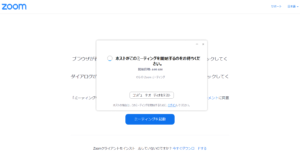
この段階で、Zoomのダウンロードとインストールは終了しています。
4.待機画面
そしてこの画面になったら。
自然に画面が変化するまで、しばらくお待ちください。
鑑定が始まるまでの待機の画面、という事になります。
ちなみに。
一旦この画面を消してもらっても大丈夫です。
再びメールでお送りしたZoom鑑定のURLをクリックしたら、すぐに上の画面の状態になります。
5.名前を記入します
私(そら)の方の準備ができると
何もしないでも、自然に画面が変化します。
(※すでにこの画面になっている場合もあります)

ここでご自分の名前を書いてください。
鑑定を依頼してくれた時の名前で構いません。
今回は例題として
『月』という名前で入る事にします。

右下の青い文字の
「ミーティングに参加」
をクリックします。
6.ズーム鑑定に入る
するといったん次のような画面が出ます。

それから、しばらくしますと次の画面に移行します。
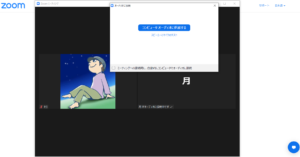
画面真ん中の青い文字
『コンピューターでオーディオに参加』
をクリックします。
7.これでOK!通話可能です!
すると次の画面が表示されます。
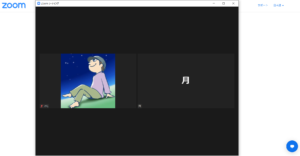
この段階で鑑定が可能になっています。
これで【Zoom】での鑑定ができます。
以上が【Zoom】を使うまでの手順になります。
ちょっぴりだけ注意点を
ちなみに開始の状態では
画面の下側にある
『ビデオの開始』に
赤色で斜線が入っています。
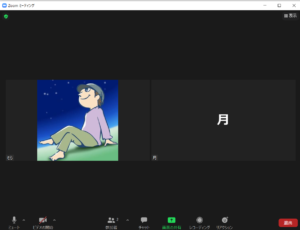
これはさわらないで下さい。
これは、カメラが作動しないように、初期設定で組まれているからです。
もしもこれをクリックすると
自分のパソコンのカメラが作動して
私(そら)にご自分の画像が映り
顔が出てしまう事になります。
ですから、ここには注意してくださいね。
鑑定の案内については
こちらをごらんください。


